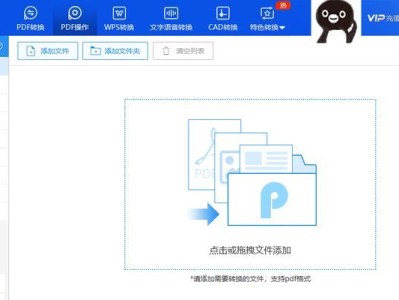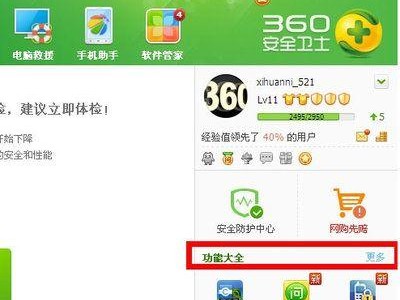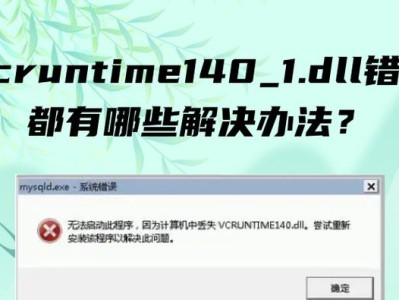在如今数字化的时代,越来越多的人开始使用电子证件照。而制作一张完美的证件照需要一些专业的技巧和工具,其中Photoshop(简称PS)是一个强大的工具,可以让我们轻松地制作出优质的证件照。本文将向大家介绍如何利用PS制作出精美的证件照,帮助大家更好地展现自己的形象。
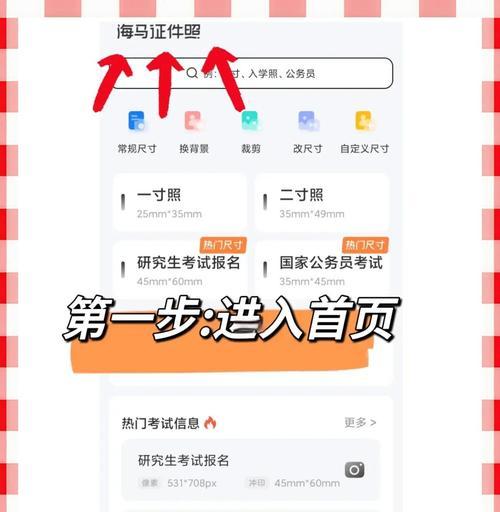
准备素材图片
从数码相机或者手机中选择一张高清的照片作为基础素材。确保照片中的光线充足,面部清晰可见。
调整图像尺寸
打开Photoshop软件后,导入所选照片,然后通过点击菜单栏中的“图像”选项,再选择“图像大小”,将照片调整为与证件照相符的尺寸。通常,证件照的尺寸为2寸x2寸。
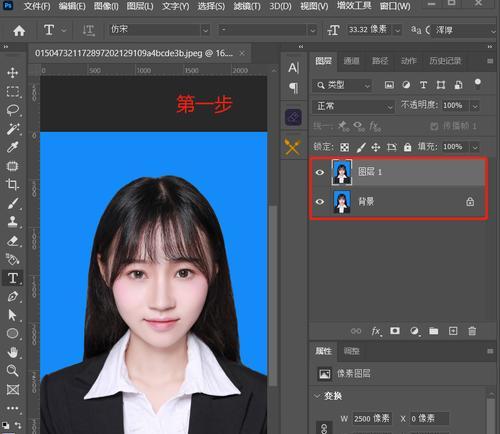
修剪照片
使用Photoshop中的裁剪工具,根据证件照的标准尺寸,将照片裁剪成正方形。确保裁剪后的照片中只包含头部和肩膀的部分。
去除瑕疵
使用PS中的修复工具或修复画笔,去除照片中的瑕疵,比如面部的痘痘、皱纹等。确保照片看起来干净整洁。
调整亮度和对比度
通过点击菜单栏中的“图像”选项,再选择“调整”和“亮度/对比度”,微调照片的亮度和对比度,使得面部特征更加清晰可见。
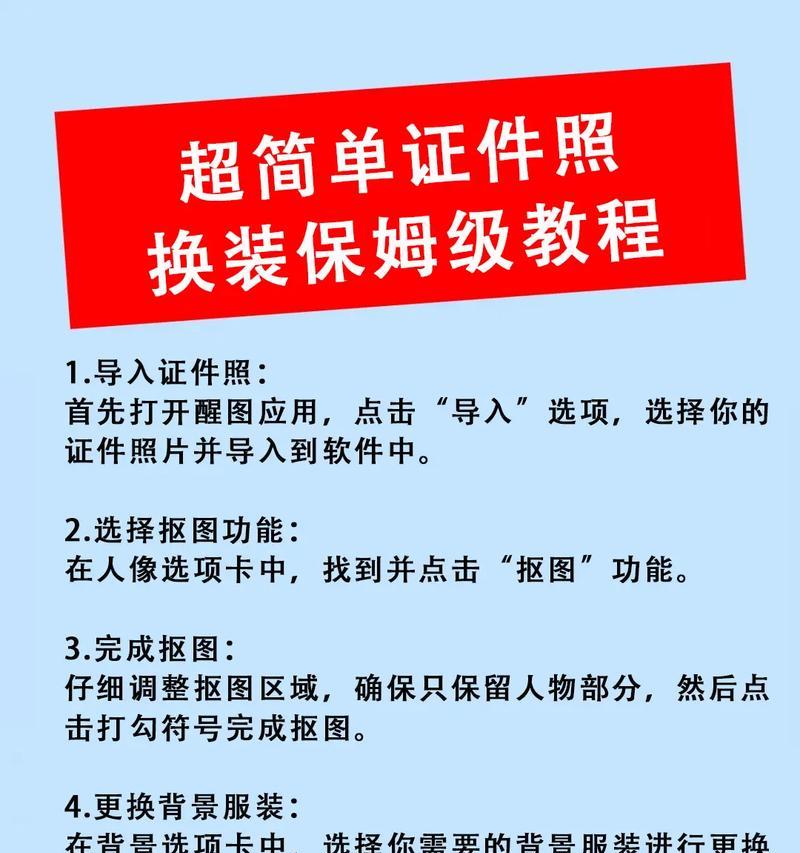
平衡色彩
点击菜单栏中的“图像”选项,再选择“调整”和“色彩平衡”,通过微调颜色的参数,使得证件照中的色彩更加自然均衡。
修饰皮肤
使用PS中的美容工具,可以润滑皮肤、修饰面部细节,并去除眼袋、黑眼圈等不完美的部分。注意不要过度美化,以保持真实感。
调整曝光
通过点击菜单栏中的“图像”选项,再选择“调整”和“曝光”,微调照片的曝光度,使得面部细节更加清晰可见。
增加背景
选择一个适合的背景素材,可以是纯色背景或者简洁的纹理,使用PS中的填充工具,将背景填充到证件照的周围。
添加边框
通过点击菜单栏中的“图像”选项,再选择“画布大小”,为证件照添加一个小边框,使得整体画面更加美观。
调整清晰度
通过点击菜单栏中的“滤镜”选项,再选择“锐化”,微调照片的清晰度,使得面部特征更加突出。
保存并导出
点击菜单栏中的“文件”选项,选择“存储为”,将制作完成的证件照保存为JPEG格式,并选择合适的存储路径。
打印
将保存好的证件照照片拷贝到一个存储设备中,然后带着存储设备前往专业的打印店,选择合适的打印机和纸张,打印出证件照。
剪裁
使用剪刀或者相应的剪裁工具,将打印好的证件照剪裁成标准尺寸的形状,确保证件照符合规定的要求。
通过本文介绍的基本步骤,我们可以利用PS制作出精美的证件照,展现出更好的形象。记住,在制作证件照时,保持面部特征的真实性和自然性非常重要。相信通过不断的练习和尝试,您将能够掌握制作优质证件照的技巧。